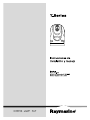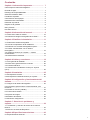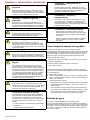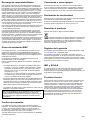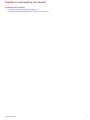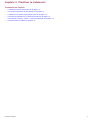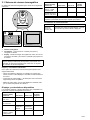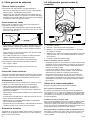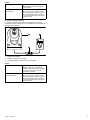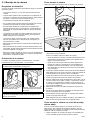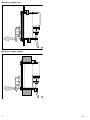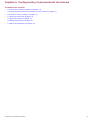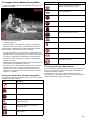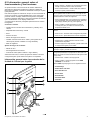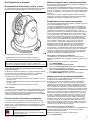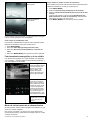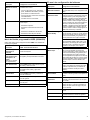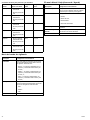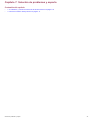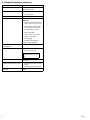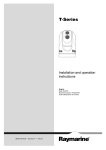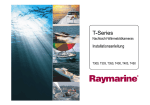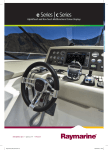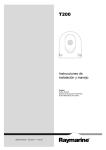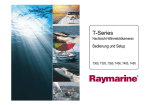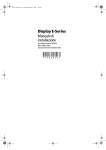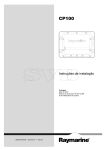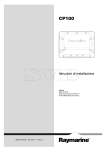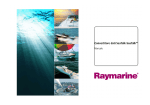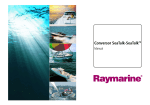Download ESP - Azimut Marine
Transcript
T-S e r ie s Ins truccione s de ins ta la ción y ma ne jo Es p a ñ o l Fe cha : 08-2012 Núme ro de docume nto: 81338-3-ES © 2012 Ra yma rine UK Limite d Nota sobre patentes y marcas registradas Autohelm, hsb2, RayTech Navigator, Sail Pilot, SeaTalk, SeaTalkNG, SeaTalkHS y Sportpilot son marcas registradas de Raymarine UK Limited. RayTalk, Seahawk, Smartpilot, Pathfinder y Raymarine son marcas registradas de Raymarine Holdings Limited. FLIR es una marca registrada de FLIR Systems, Inc. y/o sus filiales. Las demás marcas registradas, marcas comerciales o nombres de compañía a los que se haga referencia en este manual se usan solo a modo de identificación y son propiedad de sus respectivos propietarios. Este producto está cubierto por una o varias de las patentes de Estados Unidos números: 7470904; 7034301; 6812465; 7470902; 6929410 y otras patentes en trámite o patentes de diseño en trámite. Uso adecuado Puede imprimir no más de tres copias de este manual para su propio uso. No debe hacer otras copias ni distribuir o usar el manual de ninguna otra forma incluyendo, sin limitación, la comercialización del manual, así como entregarlo o vender copias a terceras partes. Control de exportación La exportación de las cámaras termográficas T303, T403, T453, T463, T470SC y T473SC está controlada por la legislación de exportación de Estados Unidos. Existen versiones especiales del sistema aprobadas para su distribución y uso por todo el mundo. Póngase en contacto con el departamento de atención al cliente de Raymarine si tiene alguna pregunta. Encontrará los detalles de contacto en la web de Raymarine, www.raymarine.com. Export Administration Regulations (EAR) Este documento está sometido al Nivel de Tecnología 1 de Raymarine. La información que contiene corresponde a un producto de doble uso cuya exportación está controlada por la Export Administration Regulations (EAR). Los secretos comerciales de Raymarine contenidos en el mismo están sujetos a restricciones de publicación de acuerdo con la ley. Está prohibido desviarse de lo marcado por la legislación estadounidense. No se requiere autorización previa del Departamento de Comercio de Estados Unidos antes de exportar o transferir a personas o partes de fuera de Estados Unidos, a no ser que esté prohibido. Actualizaciones del software Visite el sitio web www.raymarine.com para obtener las actualizaciones más recientes para su producto. Manuales del producto En el sitio web www.raymarine.com tiene a su disposición en formato PDF los manuales en inglés más recientes y sus traducciones. Visite la página web y compruebe que cuenta con el manual más reciente. Copyright ©2012 Raymarine UK Ltd. Reservados todos los derechos. ESPAÑOL Document number: 81338-3 Date: 08-2012 Contenido Capítulo 1 Información importante ......................... 7 Cómo limpiar la cámara termográfica ............................... 7 Entrada de agua ............................................................. 7 Descargo de responsabilidades....................................... 8 Guías de instalación EMC ............................................... 8 Ferritas de supresión ...................................................... 8 Conexiones a otros equipos ............................................ 8 Declaración de conformidad ............................................ 8 Desechar el producto...................................................... 8 Registro de la garantía.................................................... 8 IMO y SOLAS................................................................. 8 Precisión técnica ............................................................ 8 Capítulo 2 Información del manual......................... 9 2.1 Información sobre el manual ...................................... 10 2.2 Cámaras de imagen termográfica de la Serie T ........... 10 Capítulo 3 Planificar la instalación ......................... 11 3.1 Sistema de cámara termográfica................................ 12 3.2 Lista de comprobación de la instalación...................... 13 3.3 Sistemas con cámaras termográficas típicos............... 14 3.4 Piezas suministradas con la cámara termográfica ................................................................... 16 3.5 Unidad de Control por Joystick — Piezas suministradas ................................................................. 16 3.6 Herramientas necesarias ........................................... 17 Capítulo 4 Cables y conexiones.............................. 19 4.1 Guía general de cableado.......................................... 20 4.2 Información general sobre la conexión ....................... 20 4.3 Conexión eléctrica..................................................... 21 4.4 Conexión de la Unidad de Control por Joystick (JCU)............................................................................. 22 Capítulo 5 Instalación .............................................. 25 5.1 Montaje de la cámara ................................................ 26 5.2 Montaje de la Unidad de Control por Joystick ............. 27 Capítulo 6 Configuración y funcionamiento del sistema ...................................................................... 29 6.1 Imagen de la cámara termográfica ............................. 30 6.2 Información general sobre el funcionamiento y las funciones ....................................................................... 31 6.3 Puesta en marcha y standby...................................... 32 6.4 Control de la cámara ................................................. 33 6.5 Ajustes de imagen..................................................... 34 6.6 Reseteo del sistema.................................................. 36 6.7 Menús de configuración............................................. 36 Capítulo 7 Solución de problemas y soporte ...................................................................... 39 7.1 Localización y solución de averías de la cámara térmica........................................................................... 40 7.2 Atención al cliente de Raymarine ............................... 41 Capítulo 8 Especificaciones técnicas..................... 43 8.1 Especificaciones técnicas .......................................... 44 5 6 T-Series Capítulo 1: Información importante Atención: Instalación y manejo del producto Este producto debe instalarse y manejarse según las instrucciones proporcionadas. En caso contrario podría sufrir daños personales, causar daños al barco u obtener un mal rendimiento del producto. Atención: Fuente de ignición potencial Este producto no está hecho para utilizarse en atmósferas peligrosas/inflamables. NO lo instale en una atmósfera peligrosa/inflamable (como la sala de máquinas o cerca de los depósitos de combustible). Atención: Toma de tierra del producto Antes de aplicar alimentación a este producto, asegúrese de haberlo conectado a tierra según las instrucciones proporcionadas en esta guía. Atención: Apague la alimentación Asegúrese de haber apagado la fuente de alimentación del barco antes de empezar a instalar este producto. NO conecte ni desconecte el equipo con la alimentación activada, salvo si así se le indica en este documento. Atención: Peligro de atrapamiento Este producto cuenta con piezas en movimiento que suponen un peligro de atrapamiento. Manténgase alejado en todo momento de las piezas en movimiento. Atención: Garantice una navegación segura Este producto está hecho sólo como una ayuda a la navegación, y nunca deberá usarlo de forma preferente al buen juicio. Sólo las cartas oficiales y las notas a los marineros contienen toda la información actualizada necesaria para una navegación segura, y el capitán será el responsable de su uso prudente. Es responsabilidad del usuario utilizar las cartas oficiales, notas a los marineros, tener precaución y conocimientos de navegación cuando maneje este o cualquier otro producto Raymarine. Atención: Esté siempre atento Esté siempre atento y así podrá responder a las situaciones conforme se produzcan. Si no está atento, no sólo pondrá en peligro su propia seguridad, sino también la de los demás y la del barco. Precaución: No abra la unidad La unidad está cerrada herméticamente de fábrica para protegerla de la humedad de la atmósfera, de las partículas en suspensión y de otros agentes contaminantes. Es importante que no abra la unidad ni quite la carcasa bajo ningún motivo. Si abre la unidad: • pondrá en peligro su estanqueidad y podría dañar la unidad, y • anulará la garantía del fabricante. Información importante Precaución: Protección de la alimentación Cuando instale el producto, asegúrese de que la fuente de alimentación esté correctamente protegida mediante un fusible de suficiente capacidad o un interruptor automático de circuito. Precaución: Servicio y mantenimiento Este producto no contiene componentes a los que pueda dar servicio el usuario. Consulte el proceso de mantenimiento y reparación a su distribuidor autorizado Raymarine. Una reparación no autorizada podría afectar la garantía. Precaución: Protectores solares • Para proteger el producto contra los efectos dañinos de la luz ultravioleta (UV), ponga siempre los protectores solares cuando no esté utilizando el producto. • Quite los protectores solares cuando se desplace a gran velocidad, ya sea en el agua o siendo remolcado. Cómo limpiar la cámara termográfica El exterior de la cámara y la lente se deberán limpiar ocasionalmente. Raymarine sugiere que limpie la lente cuando note una degradación de la calidad de la imagen o cuando vea que se acumula suciedad. Limpie a menudo la interfaz entre el yugo y la base para evitar que se acumule suciedad o depósitos de sal. Cuando limpie este producto: • NO limpie la ventana de la lente con un paño seco, pues podría dañar su recubrimiento. • NO use productos abrasivos, ácidos o amónicos. • NO la lave a presión. Se debe tener especial cuidado al limpiar la ventana de la lente, pues tiene un recubrimiento antirreflejos que podría resultar dañado si no se limpia bien. 1. Desenchufe la unidad. 2. Limpie el cuerpo de la cámara con un paño de algodón suave y limpio. Puede humedecer el paño un poco y usar un detergente suave si es necesario. 3. Limpie la lente de la cámara. • Enjuague la lente con agua dulce para eliminar las partículas de suciedad y depósitos salinos, y deje que se sequen de manera natural. • Si no queda bien, limpie suavemente la ventana de la lente con un paño de microfibra limpio o un paño de algodón suave. • Si es necesario, use alcohol isopropil (IPA) o un detergente neutro para eliminar las marcas o puntos que queden. Entrada de agua Descargo de responsabilidades por entrada de agua Aunque la estanqueidad de este producto satisface los requisitos del estándar IPX6, podría entrar agua, con los consecuentes daños al equipo, si somete el producto a un lavado a presión. Raymarine no cubrirá en garantía los productos que hayan sido sometidos a un lavado a presión. 7 Descargo de responsabilidades Este producto (incluyendo la cartografía electrónica) está hecho para utilizarse como una ayuda a la navegación. Está diseñado para facilitar el uso de las cartas oficiales, no para sustituirlas. Sólo las cartas oficiales y las notas a los marineros contienen toda la información actualizada para una navegación segura, y el capitán será el responsable de su uso prudente. Es responsabilidad del usuario utilizar cartas oficiales, notas y avisos a la navegación, además de tener conocimientos de navegación cuando opere sobre este o cualquier otro producto Raymarine. Este producto puede utilizar cartas electrónicas proporcionadas por terceras partes, que pueden estar incluidas o almacenadas en una tarjeta de memoria. El uso de dichas cartas está sujeto al Acuerdo de Licencia con el Usuario Final que se incluye en la documentación de este producto o en la tarjeta de memoria (según corresponda). Raymarine no garantiza que el producto esté libre de errores ni que sea compatible con productos fabricados por cualquier persona o entidad distinta a Raymarine. Conexiones a otros equipos Requerimiento de ferritas en cables que no son de Raymarine Si va a conectar su equipo Raymarine a otros equipos usando un cable no suministrado por Raymarine, DEBERÁ instalar siempre una ferrita de supresión en el cable, cerca de la unidad Raymarine. Declaración de conformidad Raymarine UK Ltd. declara que este producto cumple los requisitos esenciales de la directiva EMC 2004/108/CE. Puede ver el certificado original de Declaración de Conformidad en la página relevante del producto en www.raymarine.com. Desechar el producto Este producto utiliza datos de cartografía digital, e información electrónica desde el Sistema de Posicionamiento Global (GPS), que puede contener errores. Raymarine no garantiza la precisión de dicha información, y le advierte que los errores en la información podrían hacer que el producto funcione incorrectamente. Raymarine no será responsable de los daños causados por el uso o incapacidad para usar el producto, por la interacción del producto con los productos fabricados por otras empresas, o por errores en los datos cartográficos o la información utilizada por el producto y suministrada por terceras partes. La Directiva de Desecho de Equipos Eléctricos y Electrónicos (WEEE) obliga al reciclaje de los equipos eléctricos y electrónicos. Aunque la Directiva WEEE no se aplica a algunos productos Raymarine, apoyamos su política y le pedimos que se informe sobre cómo desechar este producto. Guías de instalación EMC Registro de la garantía Los equipos Raymarine y sus accesorios son conformes a las regulaciones apropiadas de Compatibilidad Electromagnética (EMC), para minimizar las interferencias electromagnéticas entre equipos y los efectos que pueden tener dichas interferencias en el rendimiento del sistema. Para registrar que es propietario de un producto Raymarine, visite www.raymarine.com y regístrese online. Es necesaria una instalación correcta para asegurar que el rendimiento EMC no se verá afectado. Deseche este producto según la Directiva WEEE. Es importante que registre su producto para recibir todos los beneficios de la garantía. En la caja encontrará una etiqueta con un código de barras donde se indica el número de serie de la unidad. Para registrar su producto necesitará ese número de serie. Guarde la etiqueta por si la necesita en el futuro. Para un rendimiento EMC óptimo recomendamos, siempre que sea posible: • Los equipos Raymarine y los cables conectados a ellos estén: – Al menos a 1 m (3') de cualquier equipo transmisor o cables portadores de señales de radio, como radios VHF, cables y antenas. Para el caso de radios SSB, la distancia debería aumentarse a 1 m (7'). – A más de 2 m (7') del recorrido de un haz de radar. Se asume normalmente que un haz de radar se expande 20 grados por encima y por debajo del elemento radiador. • El producto debe recibir alimentación de una batería distinta a la usada para arrancar el motor. Esto es importante para evitar un comportamiento erróneo y pérdidas de datos que pueden ocurrir cuando el motor de arranque no dispone de una batería a parte.. • Utilice cables especificados por Raymarine. • Los cables no se deben cortar ni hacer empalmes, salvo si así se detalla en el manual de instalación. Nota: Si las limitaciones de la instalación evitan cualquiera de las recomendaciones anteriores, asegure siempre la máxima separación posible entre los distintos equipos eléctricos para proporcionar las mejores condiciones para EMC durante la instalación. IMO y SOLAS El equipo descrito en este documento está hecho para utilizarse a bordo de barcos de recreo y faeneros no cubiertos por las Regulaciones de la Organización Marítima Internacional (IMO) y de Seguridad en el Mar (SOLAS). Precisión técnica Según nuestro saber y entender, la información contenida en este documento era correcta en el momento de su producción. No obstante, Raymarine no aceptará ninguna responsabilidad ante cualquier imprecisión u omisión que pueda contener. Además, nuestra política de continuas mejoras al producto puede producir cambios en las especificaciones del mismo sin previo aviso. Por ello, Raymarine no puede aceptar ninguna responsabilidad ante cualquier diferencia entre el producto y este documento. Compruebe la web de Raymarine (www.raymarine.com) para asegurarse de que tiene las versiones más actualizadas de la documentación de su producto. Ferritas de supresión Los cables de Raymarine deben llevar ferritas de supresión instaladas. Son elementos importantes para un rendimiento EMC correcto. Si tiene que quitar la ferrita por cualquier motivo (p. ej. instalación o mantenimiento), deberá volverla a poner en su posición original antes de volver a usar el producto. Use sólo ferritas del tipo correcto, suministradas por su distribuidor autorizado Raymarine. 8 T-Series Capítulo 2: Información del manual Contenido del capítulo • 2.1 Información sobre el manual en la página 10 • 2.2 Cámaras de imagen termográfica de la Serie T en la página 10 Información del manual 9 2.1 Información sobre el manual Este manual describe la instalación y funcionamiento de las cámaras termográficas Raymarine de la Serie T como parte de un sistema de electrónica marina. Proporciona información general sobre las funciones disponibles, así como ejemplos de los controles usados. Este manual cubre los modelos: T300, T303, T350, T353, T400, T403, T450, T453, T460, T463, T470SC, T473SC. Incluye información que le ayudará a: 2.2 Cámaras de imagen termográfica de la Serie T El sistema marítimo de obtención de imágenes termográficas de la Serie T se puede usar en prácticamente cualquier tipo de barco. Proporciona una imagen clara cuando no hay luz o las condiciones de iluminación son muy malas. Por ejemplo, una cámara termográfica puede ayudar a navegar durante la noche o a identificar obstáculos en zonas de poca visibilidad o en la oscuridad total. • planificar su sistema de imágenes termográficas y asegurarse de que cuenta con todo el equipo necesario, • instalar y conectar la cámara termográfica como parte del sistema de electrónica Raymarine, • manejar el sistema de la cámara termográfica, 1 • configurar el sistema de la cámara termográfica usando los menús en pantalla, 2 • obtener asistencia si la necesita. El manual es válido para los siguientes productos: 3 • T300 – Cámara termográfica QVGA • T303 – Cámara termográfica QVGA (30Hz) • T350 – Cámara termográfica VGA • T353 – Cámara termográfica VGA (30 Hz) • T400 – Cámara con carga útil doble QVGA • T403 – Cámara con carga útil doble QVGA (30Hz) • T450 – Cámara con carga útil doble VGA • T453 – Cámara con carga útil doble VGA (30 Hz) D11974-2 • T460 – Cámara con carga útil doble VGA • T463 – Cámara con carga útil doble VGA (30 Hz) 1. Ventana de la lente de la cámara termográfica • T470SC — Cámara de color estabilizada con carga útil doble VGA 2. Ventana de la lente de la cámara de luz visible • T473SC — Cámara de color estabilizada con carga útil doble VGA (30 Hz) 3. Conjunto de cardan Manuales de la cámara termográfica El sistema de la Serie T tiene las siguientes características y funciones principales: • Operaciones de desplazamiento horizontal y vertical, y zoom. Descripción Código Manual de instalación y funcionamiento de las cámaras termográficas de la Serie T Instrucciones de instalación, puesta a punto y funcionamiento de las cámaras termográficas de la Serie T. 81338 • Ajuste automático de la cámara para adaptarla a las condiciones cambiantes. • Modos predeterminados (escenas) optimizados para las condiciones reinantes. • Los calefactores automáticos de las ventanas quitan el hielo de la ventana de la lente cuando la temperatura es muy baja. • Configuraciones para carga útil única y doble. (T400, T403, T450, T453, T460 y T463 son modelos con carga útil doble con capacidad termográfica y de luz visible (escala de grises) para mejorar el rendimiento en condiciones de baja luminosidad.) • El modelo T470SC / T473SC incluye una función de estabilización mecánica que mejora la estabilidad de la imagen compensando el movimiento del barco, así como zoom termográfico y zoom continuo en la cámara de luz visible. 10 T-Series Capítulo 3: Planificar la instalación Contenido del capítulo • 3.1 Sistema de cámara termográfica en la página 12 • 3.2 Lista de comprobación de la instalación en la página 13 • 3.3 Sistemas con cámaras termográficas típicos en la página 14 • 3.4 Piezas suministradas con la cámara termográfica en la página 16 • 3.5 Unidad de Control por Joystick — Piezas suministradas en la página 16 • 3.6 Herramientas necesarias en la página 17 Planificar la instalación 11 3.1 Sistema de cámara termográfica Un sistema de cámara termográfica típico consta de los siguientes elementos: Sistema de display multifunción Vídeo directo Pantalla ancha de la Serie C — C90W, C120W, C140W ● Pantalla clásica de la Serie E — E80, E120 ● Vídeo en red Controles de la cámara integrados Nota: Los displays sin controles de la cámara integrados requieren una Unidad de Control por Joystick (JCU) aparte. 1 Controladores de cámara dedicados Controlador Descripción Unidad de Control por Joystick (JCU) Controlador de la cámara termográfica dedicado, con cursor de control de 3 ejes, teclas de función y display LCD. 3 2 D11966-2 1. Cámara termográfica 2. Controlador – Proporciona los controles para operar y configurar la cámara. 3. Display – Muestra la imagen termográfica de vídeo, así como la información de estado y los menús en pantalla que proporciona la cámara. Nota: El controlador y el display pueden ser el mismo dispositivo. Algunos displays multifunción de Raymarine proporcionan una aplicación de cámara termográfica que cuenta con un conjunto de controles de cámara integrados. Equipos y controladores adicionales Como parte de su sistema de cámara termográfica puede tener equipos adicionales: • Varios controladores y displays, por ejemplo una cámara que manda el vídeo a varios displays o conectada a varias estaciones de control. • Conmutador de red SeaTalkhs – Se utiliza para crear una red de equipos Raymarine compatibles. • Módulo de vídeo GVM – Se usa para distribuir la señal de vídeo por un sistema Raymaride de la Serie G. Displays y controladores disponibles Los siguientes sistemas y displays Raymarine son compatibles con la gama de cámaras termográficas de la Serie T. Sistema de display multifunción Vídeo directo Vídeo en red Controles de la cámara integrados Serie c — c95, c97, c125 , c127 ● ● Serie e — e7, e7D, e95, e97, e125, e127 ● ● Sistema de la Serie G ● (directo al monitor de la Serie G) Pantalla ancha de la Serie E — E90W, E120W, E140W ● 12 ● (utilizando el módulo de vídeo GVM400) ● ● T-Series 3.2 Lista de comprobación de la instalación La instalación incluye las siguientes actividades: Tareas de instalación 1 Planificar el sistema 2 Obtener los equipos y herramientas necesarios 3 Situar todos los equipos 4 Distribuir los cables. 5 Taladrar los orificios para el cableado y el montaje. 6 Realizar todas las conexiones al equipo. 7 Fijar firmemente todos los equipos en su sitio. 8 Encender y probar el sistema. Diagrama esquemático El diagrama esquemático es una parte esencial de la planificación de cualquier instalación. También es útil para las futuras adiciones al sistema y para el mantenimiento del mismo. El diagrama debe incluir: • La ubicación de todos los componentes. • Los conectores, los tipos de cables, los recorridos y las longitudes. Planificar la instalación 13 . 147IBAKJ2580CLVDM 369FEOYXZMW P T S G H U O N R Q 3.3 Sistemas con cámaras termográficas típicos Ejemplo de un sistema con un display totalmente integrado 2 1 3 4 5 6 D11964-2 SeaTalkhs – Incluye las comunicaciones de control de la cámara. Cable de vídeo – Transporta la imagen de vídeo termográfica o de luz visible. 1 Display Serie C/E 4 Inyector PoE (Se necesita si la Unidad de Control por Joystick se incluye en el sistema.) 2 Cámara termográfica 5 Unidad de Control por Joystick (opcional) 3 Conmutador de red Raymarine 6 SeaTalkhs a otros dispositivos digitales: displays o controladores adicionales, radar, etc. Sistema Serie G 1 2 1 2 ABC 4 GHI ENTER 5 JKL 3 3 DEF 6 MNO WPTS PAGE MENU MOB OUT RANGE 7 8 9 PQRS TUV WXYZ . 0 IN ACTIVE DODGE DATA STANDBY PILOT OK CANCEL 6 5 4 8 9 7 D11965-2 SeaTalkhs – Incluye las comunicaciones de control de la cámara (y la señal de vídeo en un sistema de la serie G). Cable de vídeo 1 Estación de navegación Serie G 6 Módulo de vídeo GVM400 Serie G 2 Monitor de repetición 7 Cámara termográfica 3 GPM400 Serie G 8 Unidad de Control por Joystick (opcional) 14 T-Series 4 Conmutador de red Raymarine 5 Monitor Glass Bridge 9 Inyector PoE (Se necesita si la Unidad de Control por Joystick se incluye en el sistema.) Sistema con display básico / clásico Esta distribución sirve para displays sin aplicación de cámara termográfica ni controles de cámara integrados. 3 1 2 D11978-2 Cable de vídeo – Transporta la imagen de vídeo termográfica o de luz visible. Ethernet – Incluye el control de la cámara 1 Cámara termográfica 2 Unidad de Control por Joystick (necesaria) 3 Monitor / Display SeaTalkhs SeaTalkhs es una red marina basada en ethernet. Este protocolo de alta velocidad permite que equipos compatibles se comuniquen rápidamente y compartan grandes cantidades de datos. Entre la información compartida usando la red SeaTalkhs se incluye: • Cartografía compartida (entre displays compatibles). • Datos de radar. • Datos de sonda. Planificar la instalación 15 3.4 Piezas suministradas con la cámara termográfica 3.5 Unidad de Control por Joystick — Piezas suministradas Las cámaras termográficas de la Serie T con Unidad de Control por Joystick incluida se suministran con los siguientes componentes adicionales: x6 x6 2 x6 x6 1 2 3 D11991-1 4 141.4 mm (5.6 in) outside of JCU 3 6 123.2 mm (4.9 in) optional drill guide 1 This document may not print true to scale. Before modifying mounting surface, ensure printed template matches the measurements provided. 5 129.54 ±1.25 mm (5.1 ±0.049 in) cutout 72.4 mm (2.9 in) optional drill guide 4 D11968-2 1. Cámara termográfica de la Serie T 78.74 ±1.25 mm (3.1 ±0.049 in) cutout 90.4 mm (3.6 in) outside of JCU 6.4 mm (0.25 in) diameter 2. Varillas roscadas, tuercas y arandelas de montaje 3. Acoplador Ethernet estanco 4. Junta tórica pequeña 5 5. Pack de documentación (contiene: plantilla de montaje de la cámara, póliza de garantía y CD de documentación.) 6 6. Junta tórica grande Saque la cámara de su caja con cuidado de no dañarla. Guarde la caja y los envoltorios por si alguna vez ha de mandar la unidad para que la reparen. D11967-2 1. Unidad de Control por Joystick (JCU) 2. Bisel. Elementos adicionales necesarios Para completar la instalación también necesitará lo siguiente: • Hardware de control / display compatible. • Cables de alimentación, masa, vídeo y conexión a la red. • Fluido fijador de roscas (por ejemplo Loctite 242 o equivalente), necesario para todas las conexiones roscadas metal a metal. 3. Tapa protectora. 4. Plantilla de montaje 5. Inyector Power over Ethernet (PoE) 6. Cable PoE de 7,62 m (25'). Nota: La Unidad de Control por Joystick (código E32130) también se puede pedir por separado. Accesorios opcionales También podría necesitar lo siguiente: • Kit de instalación cabeza abajo (placa o elevador). Se necesita si la cámara se va a montar en una superficie a cuya parte de abajo no se puede acceder (por ejemplo, encima de un compartimento cerrado). 16 T-Series 3.6 Herramientas necesarias Para la instalación, se requieren las siguientes herramientas. 1 2 3 5 4 6 D12333-1 Elemento Descripción 1. Taladro 2. Llave de tuercas de 6 mm 3. Broca de 6,4 mm 4. Sierra de vaivén (solo se necesita para la instalación de la Unidad de Control por Joystick) 5. Destornillador pozidriv (solo se necesita para la instalación de la Unidad de Control por Joystick) 6. Fijador de roscas Planificar la instalación 17 18 T-Series Capítulo 4: Cables y conexiones Contenido del capítulo • 4.1 Guía general de cableado en la página 20 • 4.2 Información general sobre la conexión en la página 20 • 4.3 Conexión eléctrica en la página 21 • 4.4 Conexión de la Unidad de Control por Joystick (JCU) en la página 22 Cables y conexiones 19 4.1 Guía general de cableado Tipos de cables y longitud 4.2 Información general sobre la conexión Es importante usar cables del tipo y longitud adecuados. • Salvo que se especifique lo contrario, use sólo cables estándar del tipo correcto, suministrados por Raymarine. • Asegúrese de que cualquier cable de terceras partes tienen la calidad y medida correctas. Por ejemplo, un recorrido más largo de cable puede necesitar cables de mayor sección para minimizar la pérdida de voltaje a lo largo del recorrido. Cómo instalar los cables Debe instalar los cables de forma correcta para maximizar su rendimiento y prolongar su vida útil. 5 • NO doble los cables excesivamente. Siempre que sea posible, deje al menos un diámetro de curva de 200 mm (8 in) o un radio de curva de 100 mm (4 in). 200 mm (8 in) 1 2 3 4 100 mm (4 in) D11957-1 • Proteja todos los cables de daños físicos y exposiciones al calor. Utilice conductos o enlaces si es posible. NO pase cables por pantoques o marcos de puertas, ni cerca de objetos móviles o calientes. • Fije los cables en su sitio usando bridas o hilo. Enrolle el cable sobrante y déjelo fuera de la vista. • Si un cable va a pasar por un mamparo o cubierta expuestos, utilice un pasacables estanco del tamaño adecuado. • NO pase cables cerca de motores o luces fluorescentes. Pase siempre los cables de datos lo más lejos posible de: • otros equipos y cables, • líneas de alimentación portadoras de corriente CA y CC, • antenas. Protección contra tensiones Asegúrese de proteger adecuadamente al sistema contra tensiones. Proteja los conectores ante cualquier tensión y asegúrese de que no serán estirados incluso ante condiciones extremas del mar. 1. Encendido y drenaje 2. Salida IR – Vídeo de la cámara termográfica 3. SeaTalkhs – Al conmutador de red Raymarine o a la Unidad de Control por Joystick 4. Salida VIS / IR – Vídeo de luz visible y termográfico. (Solo para carga útil doble, VIS / IR se cambian utilizando los controles de la cámara.) 5. Conexión a masa de impedancia baja Puntos a considerar sobre la conexión: • Usted debe proporcionar una conexión de chasis a masa de baja impedancia. Esto se puede realizar en cualquiera de los puntos de fijación roscada del chasis y se debe realizar además de la conexión de drenaje a masa. • Las puntas del cable de 450 mm (18 in) se han de llevar a una zona seca del barco para su conexión. Alternativamente, asegúrese de que todas las conexiones sean estancas. Aislamiento del circuito • Compruebe que la fuente de VIS / IR está conectada en los modelos con carga útil doble. Sin esta conexión, el usuario no podrá utilizar los controladores de la cámara para cambiar entre las imágenes termográficas y de baja luminosidad (luz visible) de la cámara. En las instalaciones en las que se utiliza tanto corriente CA como corriente CC, es necesario aislar el circuito correctamente: Cables de la cámara termográfica • Utilice siempre transformadores aislantes o un inversor de potencia aparte para hacer funcionar el ordenador, los procesadores, los displays y otros instrumentos o dispositivos electrónicos sensibles. Requisitos de cables para las cámaras termográficas. • Utilice siempre un transformador aislante con los cables de audio Weather FAX. • Cuando utilice un amplificador de audio de otra marca, use una fuente de alimentación aislada. • Utilice siempre un convertidor RS232/NMEA con aislamiento óptico en las líneas de señales. • Asegúrese de que los ordenadores y otros dispositivos eléctricos sensibles cuentan con un circuito eléctrico exclusivo. De la cámara al conmutador de red Se requiere una derivación de red para conectar la cámara al conmutador de red. La conexión se realiza entre la punta del cable de la cámara y el conmutador de red mediante un acoplador (que se suministra con la cámara). Se dispone de cables de red "patch" de varias longitudes. Unidad de Control por Joystick (JCU) Para conectar la Unidad de Control por Joystick se utiliza un cable Ethernet (con electricidad). Para esta conexión, la Unidad de Control por Joystick se suministra con un cable Ethernet de 7,62 m (25 ft). Si precisa una longitud distinta, póngase en contacto con su proveedor para que le suministre el cable adecuado. Aislamiento de cables Del inyector Power over Ethernet (PoE) al conmutador de red Asegúrese de que todos los cables de datos están correctamente aislados y que el aislamiento está intacto (no ha sido raspado al pasar por una zona estrecha). Se requiere un cable de red "patch" para conectar el inyector PoE al conmutador de red. Se dispone de cables de red "patch" de varias longitudes. 20 T-Series Cables de vídeo 4.3 Conexión eléctrica Los cables de vídeo no se suministran con el producto. Póngase en contacto con su proveedor para que le suministre los cables y adaptadores adecuados. Se debe suministrar electricidad a la cámara desde una fuente de alimentación apropiada. Raymarine recomienda el uso de un cable coaxial RG-59 de 75 ohm (o superior) con terminación BNC. Requisitos de la conexión eléctrica Cables de conexión SeaTalkhs • Fuente de alimentación aislada Cable Código de producto Cable de conexión SeaTalkhs de 1.5 m E06054 Cable de conexión SeaTalkhs de 5 m E06055 Cable de conexión SeaTalkhs de 10 m E06056 Cable de conexión SeaTalkhs de 15 m A62136 Cable de conexión SeaTalkhs de 20 m E06057 • Tensión nominal de alimentación de 12 o 24 V • Conectada a través de un interruptor térmico apropiado o un interruptor con fusible. Colores de la conexión eléctrica Color Descripción Rojo Entrada +ve (12 / 24 V) Negro Entrada -ve (0 V) Verde Drenaje / Masa Cable de alimentación La conexión eléctrica se realiza a una punta de 450 mm (18 in) que sale de la base de la cámara. Esta punta se puede extender con cables adecuados, tal y como se indica en la siguiente tabla. Longitud total (máx.) Tensión de suministro 5–10 m (16,4–32,8 0–8 m (25 ft) 12 V 1,5 mm2 (16 AWG) 24 V 0,8 mm2 (18 AWG) 12 V 2,0 mm2 (14 AWG) 24 V 0,8 mm2 (18 AWG) 12 V 3,5 mm2 (12 AWG) 24 V 0,8 mm2 (18 AWG) 12 V 5,5 mm2 (10 AWG) 24 V 0,8 mm2 (18 AWG) 8–16 m (50 ft) 16–24 m (75 ft) 24–32 m (100 ft) Interruptores automáticos, fusibles y protección del circuito Raymarine recomienda que monte un interruptor térmico o fusible para la cámara en el panel de distribución. Cámara Fusible recomendado Todos los modelos 5 Amp. Cómo compartir un interruptor automático Cuando más de un componente del equipo comparte un interruptor automático, debe proporcionar protección para los circuitos individuales. Por ejemplo, conectando un fusible en línea para cada circuito eléctrico. +VE bar -VE bar Where possible, connect individual items of equipment to individual circuit breakers. Where this not possible, use individual in-line fuses to provide the necessary protection. Fuse Cables y conexiones Fuse D11637-1 Circuit breaker 21 Conexión a masa — Cable de drenaje dedicado El cable de alimentación que se suministra con este producto incluye un cable aislado (de drenaje) dedicado para conectar al punto de masa RF del barco. Es importante que el sistema se conecte a una conexión a masa RF efectiva. Se debe usar un solo punto de masa para todo el equipo. La unidad se puede conectar a masa conectando el cable aislado (de drenaje) del cable de alimentación al punto de masa RF del barco. En barcos sin un sistema de masa RF el cable de aislamiento (drenaje) se ha de conectar directamente al terminal negativo de la batería. El sistema de alimentación CC se debe ser: 4.4 Conexión de la Unidad de Control por Joystick (JCU) La Unidad de Control por Joystick (JCU) se puede conectar como parte de la red SeaTalkhs. Si lo prefiere, también se puede conectar directamente a la cámara termográfica siempre que no haya otros controladores de cámara en el sistema. Conexión a la red SeaTalkhs La Unidad de Control por Joystick (JCU) se conecta a la red SeaTalkhs a través del inyector PoE (power over Ethernet) que se suministra con la JCU. • Conectado conexión a masa negativa, con el terminal negativo de la batería conectado a la masa del barco. 1 2 • Flotante, con ninguno de los terminales de la batería conectado a la masa del barco Atención: Sistemas de masa positiva No conecte esta unidad a un sistema que tenga una masa positiva. 3 4 5 6 D11980-2 1. Cámara termográfica 2. Conmutador de red Raymarine 3. Acoplador Ethernet 4. Unidad de Control por Joystick 5. Inyector PoE 6. SeaTalkhs a otros dispositivos (por ejemplo, display multifunción, radar digital...). 1 4 5 2 4 3 D11981-1 1. Inyector PoE 2. Cable PoE. 3. Unidad de Control por Joystick 4. Fuente de alimentación a inyector PoE 5. Conexión SeaTalkhs (a conmutador SeaTalkhs) 22 T-Series Cables Conexión SeaTalkhs Utilice un cable "patch" SeaTalkhs. Disponibles en su proveedor habitual en varias longitudes. Unidad de Control por Joystick a inyector PoE Para esta conexión, utilice el cable PoE de 7,62 m (25') que se suministra con la Unidad de Control por Joystick. Si requiere una longitud distinta, póngase en contacto con su proveedor para que le suministre los cables adecuados. Conexión directa a la cámara La conexión directa solo es válida si la Unidad de Control por Joystick es el único controlador y no hay displays con una aplicación de cámara termográfica. 1 2 3 D11979-1 1. Cámara termográfica 2. Unidad de Control por Joystick 3. Acoplador Ethernet, suministrado con la cámara Cables Acoplador cámara a Ethernet Utilice la punta de 450 mm (18”) con conexión a la cámara. Si necesita una extensión, utilice un cable "patch" SeaTalkhs y un cruzador adicional que le podrá suministrar su proveedor. Unidad de Control por Joystick a cruzador Ethernet Para esta conexión, utilice el cable PoE de 7,62 m (25') que se suministra con la Unidad de Control por Joystick. Si requiere una longitud distinta, póngase en contacto con su proveedor para que le suministre los cables adecuados. Cables y conexiones 23 24 T-Series Capítulo 5: Instalación Contenido del capítulo • 5.1 Montaje de la cámara en la página 26 • 5.2 Montaje de la Unidad de Control por Joystick en la página 27 Instalación 25 5.1 Montaje de la cámara Cómo montar la cámara Utilice estas instrucciones para montar la cámara en su posición. Requisitos de ubicación A la hora de decidir dónde ubicar la instalación, tenga en cuenta los siguientes puntos: • La cámara es estanca, y por lo tanto puede montarse sobre cubierta. • La parte inferior (interna) del compartimento o la cubierta en la que se vaya a montar la cámara debe ser estanca. Debe proteger los cables y conexiones contra la entrada de agua. • La superficie de montaje debe ser horizontal. • Si no puede acceder a ambos lados de la superficie de montaje, necesitará el kit opcional de montaje "cabeza abajo". • Se suministran tornillos de montaje para una superficie de montaje de hasta 41 mm (1,6 in) de grosor. Si la superficie es más gruesa, el instalador deberá utilizar un método de fijación alternativo. • La superficie de montaje de la cámara debe ser al menos tan grande como el área que ocupa la cámara para asegurar un sellado adecuado con la junta tórica. • La cámara se debe montar tan arriba como resulte práctico, pero sin que interfiera con la electrónica de navegación, de comunicaciones o el radar. • Elija el lugar que proporcione la vista más clara desde todas las direcciones. • Elija una ubicación tan próxima a la línea central del barco como sea posible. De esta manera obtendrá una vista simétrica cuando mire hacia adelante o hacia popa. • Seleccione un lugar que esté al menos a 1 m (3 ft) de dispositivos que puedan causar interferencias, como motores, generadores y transmisores / receptores de radio. D11971-1 1. Utilizando la plantilla que se suministra, marque y taladre los orificios para montar la cámara. Puntos a considerar sobre los orificios de montaje: • Antes de taladrar los orificios, compruebe las dimensiones de las plantillas impresas (para asegurar que la plantilla se ha impreso a la escala correcta). Orientación de la cámara La cámara se puede montar en dos orientaciones, conocidas informalmente como “la bola arriba” y “la bola abajo". • Fíjese en las marcas que indican la posición delantera en la base de la cámara y asegúrese de que la plantilla está orientada correctamente en relación con la proa del barco. Esto dependerá de si la cámara se monta con la "bola arriba" o la "bola abajo". Nota: Las variantes estabilizadas de las cámaras de la serie-T, se debe montar en la bola de la configuración. 2. Instale las 6 varillas roscadas en la base de la cámara utilizando fluido fijador de roscas. De ser necesario, puede usar varillas de otras longitudes que se ajusten mejor a su instalación. 3. 4. D11975-1 Bola arriba: La cámara se monta sobre la superficie de montaje. D11976-1 Bola abajo: La cámara se suspende cabeza abajo, debajo de la superficie de montaje. Nota: Para el montaje "bola abajo" debe configurar correctamente el ajuste de correspondiente en el menú de configuración del sistema de la cámara. 5. 6. Apriete las varillas a un momento de fuerza de 9,5 Nm (7 lb-ft). Instale una junta tórica de goma en la base de la cámara. Pase los cables de la fuente de alimentación, el de vídeo y el de red de la cámara por el orificio central y a continuación coloque la cámara en la superficie de montaje (o en el elevador si la monta cabeza abajo) de manera que las varillas roscadas pasen por los orificios taladrados. Realice las conexiones de cable necesarias a las puntas de la cámara. Fije el cuerpo de la cámara a la superficie de montaje con las tuercas y arandelas que se suministran. Se suministran tuercas ciegas para un acabado más cuidado cuando el montaje está a la vista. Debe asegurarse de que el sellado es estanco. Si lo prefiere, en lugar de una junta tórica puede usar un sellante marino. Cómo montar la cámara con el kit de montaje cabeza abajo El kit de montaje cabeza abajo se usa cuando el acceso a la parte inferior de la superficie de montaje es limitado. Siga las instrucciones que se ofrecen a continuación para montar la cámara utilizando el kit de montaje boca abajo. 1. Utilice el elevador de montaje boca abajo como plantilla para marcar y taladrar los orificios para montar la cámara. 26 T-Series 2. Fije la cámara al elevador utilizando los 6 pernos roscados y fluido fijador de roscas adecuado. 5.2 Montaje de la Unidad de Control por Joystick Requisitos de ubicación A la hora de decidir dónde ubicar la instalación, tenga en cuenta los siguientes puntos: • Seleccione una posición en el barco que esté cerca del monitor que muestra la salida de vídeo de la cámara de la Serie T. • Asegúrese de que la Unidad de Control por Joystick se monta al menos a 55 cm (21,7") de cualquier dispositivo equipado con un compás magnético. • La Unidad de Control por Joystick se puede montar en un mamparo u otra superficie en cualquier orientación. • Tenga en cuenta la longitud y distribución de los cables. Montaje empotrado. El método estándar para montar la Unidad de Control por Joystick es empotrado o en el panel. Antes de montar la unidad, asegúrese de que: • Ha seleccionado un lugar adecuado. Se requiere un área plana y sin obstáculos, con espacio suficiente detrás del panel. • Ha identificado la conexión del cable requerida y la ruta que este ha de seguir. D11970-1 • Fíjese en las marcas que indican la posición delantera en la base de la cámara. Debe asegurarse de que la cámara mira en la dirección correcta dependiendo de si se monta "bola arriba" o "bola abajo". • Asegúrese de que la junta tórica está bien colocada en la base de la cámara. 3. Realice las conexiones de cable necesarias a las puntas de la cámara. 4. Fije el elevador de la cámara a la superficie de montaje utilizando los tornillos que se suministran. D11977-1 Debe asegurarse de que el sellado es estanco. Si lo prefiere, en lugar de una junta tórica puede usar un sellador de grado marino. Instalación • Ha quitado el bisel frontal para dejar al descubierto los tornillos de montaje. Cómo montar la Unidad de Control por Joystick 1. Perfore el orificio de montaje de acuerdo con las dimensiones que se especifican en la plantilla de montaje que se incluye en este documento. 2. Asegúrese de que la unidad encaja en la zona que se ha quitado y lime el borde hasta que quede liso. 3. Taladre cuatro orificios de 6,4 mm (0,25 in) para los tornillos de montaje tal y como se indica en la plantilla. 4. Antes de montar la Unidad de Control por Joystick, inserte el cable Ethernet que se suministra por el orificio de montaje y conéctelo en el puerto Ethernet de la Unidad de Control por Joystick. Asegúrese de que la tuerca de sellado del prensaestopa está bien apretada. 5. Quite las 4 abrazaderas de montaje del panel e inserte la Unidad de Control por Joystick en su lugar. Fije las abrazaderas de montaje a los tornillos en el otro lado de la superficie de montaje, asegurándose de que se giran hacia afuera desde la carcasa de la Unidad de Control por Joystick. Apriete los tornillos para correr las abrazaderas contra la superficie de montaje y luego apriete un cuarto o media vuelta más. No apriete los tornillos excesivamente. i. Tal y como sale de fábrica, la Unidad de Control por Joystick se puede montar en un panel de un grosor de entre 0,79 y 4,45 cm (0,31 a 1,750 in). Las abrazaderas se colocan con el pequeño "pie" hacia la superficie de montaje, alejadas de la Unidad de Control por Joystick, tal y como se muestra en el diagrama "Montaje en panel grueso" de este documento. ii. Para montar la Unidad de Control por Joystick a un panel de un grosor de 0,79 cm (0,31 in) o menos, quite las abrazaderas de los tornillos de montaje, deles la vuelta y enrósquelas en cada uno de los cuatro tornillos. En esta configuración, el "pie" de la abrazadera mira en la posición opuesta a la superficie de montaje y permite que la abrazadera toque las superficies de paneles más finos permitiendo al mismo tiempo una compresión adecuada para que la junta de montaje de la Unidad de Control por Joystick forme un sellado estanco. Esta configuración de montaje se muestra en el diagrama "Montaje en panel fino" de este documento. 6. Una vez que haya fijado la Unidad de Control por Joystick en su lugar, vuelva a colocar el bisel. 27 D11989-1 Montaje en panel fino D11990-1 Montaje en panel grueso 28 T-Series Capítulo 6: Configuración y funcionamiento del sistema Contenido del capítulo • 6.1 Imagen de la cámara termográfica en la página 30 • 6.2 Información general sobre el funcionamiento y las funciones en la página 31 • 6.3 Puesta en marcha y standby en la página 32 • 6.4 Control de la cámara en la página 33 • 6.5 Ajustes de imagen en la página 34 • 6.6 Reseteo del sistema en la página 36 • 6.7 Menús de configuración en la página 36 Configuración y funcionamiento del sistema 29 6.1 Imagen de la cámara termográfica La cámara termográfica proporciona una imagen de vídeo que se muestra en su display. Icono Descripción Modo de preconfiguración de escena para identificar a gente y objetos en el agua. Modo de vista trasera — a la imagen se le da la vuelta horizontalmente. Ajuste del zoom: zoom 2x. Ajuste del zoom: zoom 4x. Un único controlador activo en la red. Varios controladores activos en la red. PC o portátil detectado en la red. La fuente de vídeo proporciona: • Imagen termográfica Modo de punto activado. • Iconos de estado / información del sistema (en el ejemplo de arriba, la dirección de la cámara y los indicadores de modo). Dedique tiempo a familiarizarse con las unidades termográficas. Esto le ayudará a aprovechar al máximo su sistema: • Considere los objetos que ve en términos de cómo aparecerán termográficamente y no en términos de su aspecto normal. Por ejemplo, busque cambios generados por los efectos del calor del sol. Estos son especialmente evidentes tras la puesta del sol. • Experimente con los modos blanco-caliente y negro-caliente (inversión del vídeo). Modo de punto desactivado. Estabilización desconectada. Estabilización conectada. • Experimente buscando objetos calientes (como las personas) en comparación con los alrededores más fríos. • Experimente con la cámara también durante el día. La cámara le puede proporcionar una visión mejorada durante el día en ambientes en los que el rendimiento de la cámara de vídeo tradicional se ve mermado, como en las escenas con muchas sombras o a contraluz. Iconos de estado de la cámara termográfica La imagen de la cámara termográfica incluye iconos que muestran el estado actual de la cámara. Icono FFC (Corrección de campo plano) La cámara realizará periódicamente una corrección de campo plano (FFC). De esta manera, la imagen termográfica se ajustará a la temperatura ambiente reinante. El funcionamiento de la FFC se indica mediante una pausa momentánea y un rectángulo verde que se muestra en la esquina superior izquierda de la imagen termográfica. Descripción Indicador de dirección de la cámara. Posición de inicio de la cámara. Cámara pausada. Modo de preconfiguración de escena para condiciones nocturnas. Modo de preconfiguración de escena para condiciones diurnas. Modo de preconfiguración de escena para el amarre nocturno. 30 T-Series 6.2 Información general sobre el funcionamiento y las funciones 1 Se puede acceder a las funciones de la cámara utilizando la aplicación de cámara termográfica de un display multifunción Raymarine compatible, o desde una Unidad de Control por Joystick (JCU) dedicada. STANDBY / DIM • Pulsar y mantener – “Despierta” a la cámara desde el modo de standby o proporciona acceso al menú de encendido. • Pulsar momentáneamente – Cambia el brillo de la Unidad de Control por Joystick (3 niveles distintos). 2 Este manual explica los métodos en los que se usa una Unidad de Control por Joystick. Para más detalles sobre cómo operar este producto usando un display multifunción Raymarine compatible, consulte el apartado dedicado a la cámara termográfica del manual que le suministraron con su display multifunción. COLOR El valor predeterminado de fábrica es el de una imagen de color rojo que se ajusta a la navegación nocturna. Este valor se puede cambiar utilizando los menús de configuración. • Pulsar momentáneamente – Se va pasando por los parámetros de color disponibles. (Greyscale (Escala de grises), Red (Rojo), Sepia (Sepia), Rainbow (Arco iris) y Fusion (Fusión).) A continuación se listan las principales operaciones de la cámara termográfica: • Pulsar y mantener – Realiza la operación de corrección de campo plano (FFC). Se realiza una corrección para la temperatura ambiente actual. Controlar la cámara: • Cambio entre los modos de funcionamiento y standby de la cámara. 3 • Desplazamiento horizontal y vertical MENU – Proporciona acceso a los menús de configuración de la cámara. • Zoom • Pulsar una vez – muestra el menú de configuración en pantalla. • Posición de inicio • Pulsar otra vez – permite abandonar el menú de configuración. • Pausar la imagen de la cámara 4 SCENE • Cambiar entre las lentes de luz visible y termográfica de la cámara (solo para las unidades con carga útil doble) • Pulsación breve – Permite seleccionar entre las escenas predeterminadas disponibles. • Modo de vigilancia • Pulsación larga (solo en carga útil doble) – permite cambiar entre las imágenes termográfica y de luz visible. Ajustar la imagen de la cámara: • Paleta de color • Preconfiguraciones de escena • Inversión de vídeo (blanco caliente / negro caliente) Además de todo esto, la cámara proporciona también menús de configuración para que el sistema se ajuste a sus requisitos. 5 Display – Proporciona información en relación con la Unidad de Control por Joystick y el estado de la cámara. 6 USER – Un botón programable para acceder a una función o configuración preferida que no proporcionan las otras teclas. Por defecto se accede a la función de inversión de vídeo (blanco-cálido / negro-cálido). • Pulsación breve – Realiza la acción programada. Información general sobre los controles de la Unidad de Control por Joystick • Pulsar y mantener – Permite programar el botón USER (USUARIO) con otra función. El botón USER se puede programar con las siguientes funciones: • Search Settings • Switch Thermal / VIS Video • Hide / Show All Icons • Reverse Video • Rearview Mode 1 5 6 • Surveillance Mode • Point Mode 2 7 3 4 8 D11956-1 Configuración y funcionamiento del sistema 31 7 HOME • Pulsar momentáneamente – Devuelve la cámara a la posición de inicio. • Pulsar y mantener – Establece la posición actual como posición de inicio de la cámara. • 4 pulsaciones – Resetea la cámara (se vuelven a alinear las posiciones de inicio y reposo). 8 PUCK – Utilice el cursor para controlar la cámara y navegar por los menús de configuración. Controlar la cámara: • Mover hacia arriba, hacia abajo, a la izquierda y a la derecha – Desplazar e inclinar la cámara. • Pulsar (y mantener) – Para agrandar la imagen termográfica. • Levantar – Para reducir la imagen termográfica. • Doble clic (2 pulsaciones rápidas consecutivas) – Pausa la imagen termográfica. (Mueva el cursor en cualquier dirección para descongelar la imagen.) 6.3 Puesta en marcha y standby Cuando el interruptor automático que manda la electricidad a la cámara se conecta, la cámara lleva a cabo una secuencia de inicialización que dura menos de un minuto, después la cámara pasa al modo Standby. Para que la cámara funcione, debe sacarla del modo Standby utilizando los controles de la cámara. Cámara térmica en standby Puede usar el modo Standby para suspender temporalmente las funciones de la cámara térmica cuando no la vaya a necesitar durante un período de tiempo prolongado. Cuando la cámara está en modo standby: • NO proporciona imagen de vídeo en directo. • Mueve la cámara a su posición “inicial” (con las lentes mirando hacia la base de la cámara, protegiendo así la óptica). • Engancha los motores de desplazamiento / inclinación para mantener la cámara fija incluso en condiciones adversas. Navegar por los menús de configuración: • Mover arriba y abajo – Para desplazarse por las opciones del menú. • Pulsar – Selecciona la opción resaltada. Nota: Puede configurar la posición de inicio usando el menú de ajuste de la cámara. El menú de encendido Elemento del menú / Descripción Configuración / Funcionamiento Assign JCU Asigna la Unidad de Control por Joystick a la cámara. JCU Stndby Esta opción pone la Unidad de Control por Joystick en standby. La cámara y otros controladores del sistema no resultan afectados. Camera Stndby Con esta opción la cámara adopta la posición de reposo y entra en modo Standby. La Unidad de Control por Joystick sigue activada y disponible para "despertar" a la cámara. System Off Esta opción pone a la Unidad de Control por Joystick y la cámara en modo Standby. Calibrate JCU Utilice la función "Calibrate JCU" (Calibrar Unidad de Control por Joystick) para calibrar el cursor de la Unidad de Control por Joystick. Siga las instrucciones que aparecen en pantalla para calibrar el cursor: • Rotate CCW / CW – deberá girar a tope el cursor hacia la derecha y luego hacia la izquierda, y a continuación pulsar el cursor. Cancel Se sale del menú de encendido. Cómo acceder al menú de encendido Se puede acceder al menú de encendido siguiendo estos pasos. Utilizando la Unidad de Control por Joystick (JCU) 1. Mantenga pulsado el botón de encendido de la Unidad de Control por Joystick. En el display LCD de la Unidad de Control por Joystick se realizará una cuenta atrás de 3 a 0, y a continuación aparecerá el menú de encendido. 2. Use el Cursor de la Unidad de Control por Joystick para seleccionar la opción de encendido relevante. 3. Seleccione Cancel (Cancelar) para cancelar el menú de encendido. Nota: El menú de encendido solo se muestra en el display LCD de la Unidad de Control por Joystick. 32 T-Series 6.4 Control de la cámara Modo de vigilancia de la cámara termográfica Desplazamiento horizontal y vertical, y zoom Los controles de la cámara permiten el desplazamiento horizontal y vertical de la cámara termográfica, así como el uso del zoom. En el modo de vigilancia la cámara termográfica se desplaza en el plano horizontal continuamente. La cámara sigue desplazándose hasta que se desactiva el modo de vigilancia o se usa la Unidad de Control por Joystick (JCU) para moverla. Cuando esto ocurre la cámara no vuelve automáticamente al modo de vigilancia y, si se necesita, este modo se debe activar de nuevo. Para activar el modo de vigilancia utilizando solo la Unidad de Control por Joystick debe configurar el botón programable User (Usuario) a Surveillance mode (Modo de vigilancia). Estabilización de la cámara termográfica D11973-1 • Desplazamiento horizontal continuo de 360º. • Desplazamiento vertical de ±90º respecto al horizonte. • Zoom para ampliar la imagen de la cámara termográfica. Nota: Las variantes estabilizadas de las cámaras termográficas de la Serie-T incluyen una función de zoom continuo, las variantes no estabilizadas pueden cambiar entre el zoom x2 y x4. Cómo manejar el zoom de la cámara usando la Unidad de Control por Joystick El cursor de la Unidad de Control por Joystick se usa para controlar la función de zoom de la cámara termográfica. En pantalla se mostrará un icono que indicará el nivel de zoom actual. Sin seleccionar ningún nivel de zoom: 1. Apriete el cursor durante un segundo para establecer el nivel de zoom a 2X. 2. Apriete el cursor durante dos segundos para establecer el nivel de zoom a 4X. 3. Tire del cursor para volver al nivel de zoom anterior. Zoom continuo La T470SC / T473SC dispone de una cámara de luz visible a color con zoom continuo. La cámara de luz visible ampliará la imagen al mismo nivel de zoom que la cámara termográfrica. Sin embargo, cuando se visualiza la cámara de luz visible a color, el zoom puede continuar hasta un límite predeterminado. Posición inicial de la cámara termográfica La posición inicial es una posición preconfigurada de la cámara. La posición inicial suele definir un punto de referencia útil — por ejemplo, recto y a nivel del horizonte. Puede establecer la posición inicial cuando desee y devolver la cámara a la posición inicial en cualquier momento. En la pantalla aparece momentáneamente el icono "Inicio"cuando la cámara vuelve a la posición inicial actualmente definida. El icono parpadea cuando se establece una nueva posición inicial. Configuración y funcionamiento del sistema La cámara termográfica Raymarine T470SC / T473SC incluye una función de estabilización mecánica. La función de estabilización mecánica mejora la estabilidad de la imagen compensando el movimiento del barco y manteniendo la cámara en la dirección del punto de interés. La estabilización mecánica tiene dos aspectos: horizontal (azimut) y vertical (elevación). Por defecto, la estabilización mecánica está activada, lo que proporciona un rendimiento óptimo sobre el agua, sobre todo cuando el barco está navegando en mar brava o con oleaje pronunciado. Puede activar o desactivar la estabilización cuando desee. Cuando activa la estabilización completa (horizontal y vertical), el icono de estabilización activada (sin olas) parpadea. No se muestra continuamente, pues es el modo normal de funcionamiento. Si desactiva la estabilización, el icono de estabilización desactivada (olas) permanece en pantalla para informarle de que el movimiento del barco puede afectar el rendimiento de la cámara. Este no es el modo normal de funcionamiento. La estabilización se desconecta automáticamente cuando la cámara está en la posición de reposo pero el sistema restaura la configuración cuando la cámara se pone en marcha. Activando el modo de punto, puede desactivar la estabilización horizontal reteniendo la estabilización vertical. Cómo activar o desactivar la estabilización La estabilización está activada por defecto. Puede activar o desactivar la estabilización en cualquier momento siguiendo estos pasos. Utilizando la Unidad de Control por Joystick (JCU): 1. Pulse MENU (MENÚ). 2. Seleccione Configuración del sistema. 3. Seleccione Enable Stabilization (Activar la estabilización) para activar la estabilización mecánica, o 4. Seleccione Disable Stabilization (Desactivar la estabilización) para desactivar la estabilización mecánica. 5. Pulse MENU (MENÚ) para cancelar el menú en pantalla. Modo de punto de la cámara termográfica El modo de punto solo es aplicable a las cámaras termográficas que disponen de estabilización mecánica. El modo de punto solo es significativo cuando está activada la estabilización. Al activar el modo de punto se desactiva la estabilización horizontal pero se retiene la estabilización vertical. Puede resultar útil cuando desea usar la cámara termográfica como ayuda para la navegación y quiere mantenerla en la misma posición en relación con el barco cuando vira. Por ejemplo, puede tener activada la estabilización y tener fijada la cámara para que apunte recto en relación con la parte delantera del barco. Si en estas condiciones el barco realiza un viraje brusco, el sensor de la cámara no seguirá la dirección del barco. Activando el modo de punto, la cámara mantiene la misma dirección que el barco, conservando una posición de elevación estable. Cuando está activado el modo de punto, se muestra el icono de un candado. La posición azimut de la cámara está ahora bloqueada en la base. Cuando desactiva el modo de punto, aparece el icono de desbloqueo momentáneamente. La cámara siempre se pone en marcha con el modo de punto desactivado. Cómo activar y desactivar el modo punto El modo punto está desactivado por defecto. Con la estabilización activada, también puede activar el modo punto en cualquier momento siguiendo estos pasos. Utilizando la Unidad de Control por Joystick (JCU): 1. Pulse Menu (Menú). 33 2. Seleccione Enable Point Mode (Activar el modo punto) para activar el modo punto o, si ya está activado, 3. Seleccione Disable Point Mode (Desactivar el modo punto) para desactivar el modo punto. 4. Pulse MENU (MENÚ) para borrar el menú en pantalla. 6.5 Ajustes de imagen Preconfiguraciones de escena de la cámara termográfica Las preconfiguraciones de escena le permiten seleccionar rápidamente la mejor configuración para las condiciones ambientales reinantes. Durante su funcionamiento normal, la cámara termográfica se ajusta automáticamente para proporcionar una imagen de alto contraste optimizada para la mayoría de condiciones. Las configuraciones de escena proporcionan 4 ajustes adicionales que pueden ofrecer una imagen mejor en ciertas condiciones. Los 4 modos son: Night Running (Funcionamiento nocturno) — modo de preconfiguración de escena para condiciones nocturnas. Day Running (Funcionamiento diurno) — modo de preconfiguración de escena para condiciones diurnas. Night Docking (Amarre nocturno) — modo de preconfiguración de escena para el amarre nocturno. Search (Búsqueda) — modo de preconfiguración de escena para identificar a gente y objetos en el agua. Aunque el nombre de las preconfiguraciones indican el uso al que se destinan, unas condiciones ambientales que varían constantemente podrían hacer que fuera preferible otra configuración. Por ejemplo, la preconfiguración de escena para el funcionamiento nocturno también podría resultar útil mientras se está en el puerto. Tal vez le resulte beneficioso experimentar con las distintas preconfiguraciones de escena para descubrir cuál es la mejor para cada ocasión. Modos de color de la cámara termográfica Tiene a su disposición una selección de modos de color que le ayudarán a distinguir los objetos en la pantalla en las distintas condiciones. Cambiando el modo de color se cambia la imagen de la cámara termográfica entre el modo de escala de grises y uno o varios modos a color. Tiene a su disposición 5 modos de color. El modo de color predeterminado de fábrica es el rojo, que puede mejorar la visión nocturna. Este modo predeterminado se puede cambiar, si lo desea, utilizando el menú en pantalla de la cámara Video Setup (Configuración de vídeo). Nota: Si tiene seleccionada la opción Disable Color Thermal Video (Desactivar vídeo termográfico a color) en el menú en pantalla Video Setup (Configuración de vídeo) de la cámara, solo habrá 2 modos de color disponibles: escala de grises y rojo. Inversión de vídeo de la cámara termográfica Puede invertir la polaridad de la imagen del vídeo a fin de cambiar la apariencia de los objetos que aparecen en pantalla. La opción de inversión de vídeo (polaridad de vídeo) cambia la imagen termográfica de blanco-caliente (o rojo-caliente si está activado el modo color) a negro-caliente. A continuación se muestra la diferencia entre blanco-caliente y negro-caliente: 34 T-Series Imagen termográfica en blanco-caliente. Imagen termográfica en negro-caliente. Cómo cambiar la cámara al modo de vista trasera Para cambiar la cámara al modo de vista trasera, siga estos pasos. Utilizando la Unidad de Control por Joystick (JCU) 1. Pulse MENU (MENÚ). 2. Seleccione System Setup (Configuración del sistema). 3. Seleccione Enable Rearview Mode (Activar el modo de vista trasera). Cuando está activada, la acción permite Disable Rearview Mode (Desactivar el modo de vista trasera), seleccionando esta opción se vuelve a la vista normal. 4. Pulse MENU (MENÚ) para cancelar el menú en pantalla. Podría resultarle útil experimentar con esta opción para averiguar cuál es el mejor ajuste para sus necesidades. Cómo invertir la polaridad del vídeo Para invertir la polaridad de la imagen de vídeo siga estos pasos. Utilizando la Unidad de Control por Joystick (JCU): 1. Pulse MENU (MENÚ). 2. Seleccione Video Setup (Configuración del vídeo). 3. Seleccione Set Reverse Video (Establecer inversión del vídeo). 4. Seleccione MENU (MENÚ) para cancelar el menú en pantalla. Funcionamiento termográfico y de luz visible Las cámaras termográficas con “carga útil doble” van equipadas con 2 cámaras — una para imágenes termográficas (infrarrojas) y una para imágenes de luz visible. Cámara termográfica — proporciona imágenes durante la noche, basándose en la diferencia de temperatura entre los objetos. Las imágenes termográficas producen una imagen clara incluso en plena oscuridad. Cámara de luz visible — proporciona una imagen en blanco y negro (o escala de grises) durante el día cuando la iluminación es baja. Ayuda a mejorar la navegación en condiciones de luminosidad baja; por ejemplo al ponerse el sol, cuando se opera en canales intracosteros y cerca de las entradas de los puertos. Nota: La T470SC y la T473SC tienen una cámara a color y lente de zoom continuo. Modo de visión trasera de la cámara térmica El modo de visión trasera voltea la imagen horizontalmente, lo que ofrece una “imagen reflejada”. Esto es útil, por ejemplo, en casos en los que la cámara está enfocando hacia popa y usted observa la imagen sobre un monitor encarado hacia proa. Configuración y funcionamiento del sistema 35 6.6 Reseteo del sistema 6.7 Menús de configuración Cómo resetear la Unidad de Control por Joystick Los menús de configuración ofrecen varias herramientas y ajustes para configurar la cámara termográfica. En ocasiones, podría ser necesario resetear la Unidad de Control por Joystick, para ello puede apagarla y volverla a encender o seguir estos pasos: 1. Mantenga pulsados los botones SCENE, COLOR y HOME durante un segundo. Cómo resetear la cámara termográfica Utilice este procedimiento para resetear la cámara termográfica. De esta manera se realinearán las posiciones de inicio y de reposo si por ejemplo perdieran su alineación debido al mal tiempo. 1. Pulse el botón HOME (INICIO) 4 veces sucesivamente para resetear la cámara. Cómo restaurar los valores de fábrica Utilice este procedimiento para resetear la cámara a sus valores predeterminados de fábrica. En el menú de configuración de la cámara: 1. Seleccione About/Help. 2. Seleccione Restore Factory Defaults (Restaurar valores de fábrica) de las opciones disponibles. Se puede acceder a estos menús desde cualquier controlador del sistema. Los menús se superponen sobre la imagen de vídeo. Nota: Los menús en pantalla solo aparecen en la imagen de la cámara termográfica. No están disponibles al ver una imagen de luz visible (en los modelos con carga útil doble). Menús disponibles Enable Point Mode / Disable Point Mode Seleccionando Enable Point mode (Activar el modo de punto) se activa el modo de punto. Seleccionando Disable Point Mode (Desactivar el modo de punto) se desactiva el modo de punto. Solo se aplica a los modelos con estabilización mecánica. Video Setup Este menú se usa para establecer las opciones de configuración de vídeo. Set Symbology Parámetros asociados con los iconos de estado. User Programmable Button Permite configurar el botón USER en la Unidad de Control por Joystick. System Setup Parámetros para optimizar el funcionamiento de esta instalación o sistema en concreto. About / Help Proporciona información útil y permite restaurar los valores predeterminados de fábrica. Exit Cancela el menú en pantalla. Menú de configuración del vídeo Elemento del menú / Descripción Configuración / Funcionamiento Set Thermal Color Default Guarda el ajuste de color actual como valor predeterminado. Set Reverse Video Default Permite cambiar la imagen infrarroja entre blanco-caliente (o rojo-caliente si se ve una imagen en color) y negro-caliente. Enable / Disable Color Thermal Video Activa o desactiva las paletas de color para las imágenes termográficas: • Activada – Tiene disponibles las paletas Escala de grises, Rojo, Sepia, Arco iris y Fusión. • Desactivada – Solo tiene disponibles las paletas Escala de grises y Rojo. Display Test Pattern Al ajustar los parámetros de color y contraste del display o monitor, utilice la pauta de pruebas del display. Puede cambiar entre las 4 pautas de prueba disponibles. Exit Menú de simbología Elemento del menú / Descripción Enable / Disable PC Icon Configuración / Funcionamiento • Activado – Se muestra el icono del PC cuando se detecta un PC en la red. • Desactivado – El icono del PC no se muestra. Enable / Disable JCU Icon • Activado – El icono de la Unidad de Control por Joystick se muestra cuando se detecta una Unidad de Control por Joystick en la red. • Desactivado – El icono de la Unidad de Control por Joystick no se muestra. Display All Icons 36 Al seleccionar este elemento del menú se activan todos los iconos disponibles. T-Series Elemento del menú / Descripción Display Minimal Icons (Mostrar los mínimos iconos) El menú de configuración del sistema Configuración / Funcionamiento Al seleccionar este elemento del menú se reduce la actividad de los iconos: • Los iconos de posición, zoom, vista trasera, pausa, estabilización desactivada y modo de punto activado no resultan afectados. • Los iconos de inicio y escena solo se muestran momentáneamente. Elemento del menú / Descripción Enable / Disable Ball-Down Installation Esta opción debe estar activada cuando la cámara se monta cabeza abajo con la configuración "bola abajo". Enable / Disable Twist-to-Pan mode Esta opción del menú cambia los controles de la Unidad de Control por Joystick para las funciones de desplazamiento y zoom del siguiente modo: Activado — Desplaza la cámara horizontalmente girando el cursor hacia la derecha y hacia la izquierda; aumenta o reduce la imagen empujando el cursor o tirando de él. (Es el funcionamiento por defecto de la Unidad de Control por Joystick). Activado — Desplaza la cámara horizontalmente moviendo el cursor hacia la derecha y hacia la izquierda; aumenta o reduce la imagen girando el cursor hacia la derecha y la izquierda. Enable / Disable High Power Standby Esta opción controla la cantidad de potencia que se usa para mantener la cámara en su lugar mientras está en modo Standby. Cuando está activado se consume más electricidad, pero garantiza que la cámara permanezca en su lugar en mar brava. • Los demás iconos no se muestran. Hide All Icons Al seleccionar esta opción se ocultan todos los iconos excepto: • El indicador de posición • El indicador de activación del modo de vista trasera • El indicador de estabilización desactivada • El indicador de modo de punto activado Exit Se vuelve al menú principal. Menú del botón programable USER (USUARIO) Nota: Si la cámara se mueve cuando está en el modo Standby (debido a algún golpe o a las vibraciones), tal vez tenga que volver a alinear el ajuste de inicio y el indicador de posición (resetear la cámara para volver a alinear). Utilice este menú para configurar el botón USER en la Unidad de Control por Joystick. Elemento del menú / Descripción USER - funcionamiento del botón Search settings (Parámetros de búsqueda) El botón USER establecerá la escena de la cámara al modo de búsqueda. Switch Thermal / VIS Video (Cambiar vídeo termográfico / luz visible) (Solo para los modelos con carga útil doble) El botón USER permite cambiar entre las imágenes termográfica y de baja luminosidad de la cámara. Hide / Show All Icons El botón USER permite cambiar entre los ajustes de mostrar y ocultar los iconos. Reverse Video El botón USER permite cambiar entre imagen termográfica blanco-cálido y negro-cálido (inversión). Rearview Mode El botón USER permite activar y desactivar el modo de vista trasera. Surveillance Mode El botón USER permite activar y desactivar el modo de vigilancia. Point Mode El botón USER permite activar y desactivar el modo de punto. Exit (Salir) Se vuelve al menú principal. Configuración y funcionamiento del sistema Configuración / Funcionamiento Enable / Disable High Motor Torque Esta opción controla la cantidad de electricidad que se usa para mantener la cámara firme cuando se está usando. Cuando está activado se consume más electricidad, pero garantiza que la cámara permanezca en su lugar en mar brava. El modo High Motor Torque (Par de motor elevado) puede resultar útil para barcos a motor que operan a grandes velocidades; reciben muchos impactos; y pueden aceptar un consumo eléctrico más elevado. Nota: Si la cámara se mueve debido a un golpe o una vibración, tal vez tenga que volver a alinear el ajuste de inicio y el indicador de posición (resetear la cámara para volver a alinear). Enable / Disable Rearview Mode Cuando esta opción está activada la imagen de la cámara se invierte y puede ver una copia en el display. Enable / Disable Stabilization Cuando esta opción está activada, la estabilización horizontal y vertical está activada. Solo se aplica a la T470SC. Set Stow Position Esta opción establece la posición actual como la posición de reposo. La cámara se desplaza a la posición de reposo cuando se apaga o se pone en modo Standby. Name Camera Utilice esta opción para darle un nombre a la cámara. Surveillance mode Esta opción le permite establecer la amplitud y la velocidad de escaneo en el modo de vigilancia. Exit Se sale al menú principal. 37 El menú About / Help (Acerca de / Ayuda) Consumo eléctrico para potencia / par elevados Estado de la cámara Standby Ajuste de la cámara • Modo de potencia elevada ON Carga útil doble Carga útil única Elemento del menú / Descripción 22 W 17,4 W Video Icon Help Screens Esta opción muestra una explicación de cada uno de los iconos de la pantalla. Utilice los controles de dirección para ir pasando por las páginas. Product Information Esta opción muestra información sobre la cámara: 8W 7,4 W • Modo de par elevado ON Standby • Modo de potencia elevada OFF • Nombre, • Número de serie, • Modo de par elevado ON Standby • Modo de potencia elevada ON • Dirección MAC e 13 W • Modo de potencia elevada OFF 8W 7,4 W • Modo de potencia elevada ON u OFF Contact Raymarine Esta opción muestra los detalles de contacto de Raymarine. Restore Factory Defaults Utilice esta opción para restaurar los parámetros de la cámara a sus valores de fábrica. Exit • Modo de par elevado OFF Despierta • Información del software. 13 W • Modo de par elevado OFF Despierta Configuración / Funcionamiento 30 W 19,4 W 20 W 16,5 W • Modo de par elevado ON Despierta • Modo de potencia elevada ON u OFF • Modo de par elevado OFF Menú del modo de vigilancia Elemento del menú / Descripción Scan Width Configuración / Funcionamiento Este ajuste determina la distancia que la cámara recorre horizontalmente cuando está en el modo de vigilancia. Seleccione entre: • Narrow — La cámara se desplazará 20º a la izquierda y a la derecha desde el centro (40º en total). • Medium — La cámara se desplazará 40º a la izquierda y a la derecha desde el centro (80º en total). O, • Wide — La cámara se desplazará 80º a la izquierda y a la derecha desde el centro (160º en total). Scan Speed Esta opción determina la velocidad con la que la cámara se desplaza horizontalmente cuando está en el modo de vigilancia. Seleccione entre: • Slow • Medium • Fast Exit 38 T-Series Capítulo 7: Solución de problemas y soporte Contenido del capítulo • 7.1 Localización y solución de averías de la cámara térmica en la página 40 • 7.2 Atención al cliente de Raymarine en la página 41 Solución de problemas y soporte 39 7.1 Localización y solución de averías de la cámara térmica En esta sección se describen los problemas más comunes con la cámara térmica y su solución. Problema Causas posibles Soluciones posibles No se muestra vídeo. La cámara está en el modo de espera. La cámara no muestra vídeo cuando está en el modo de espera. Utilice los controles de la cámara (la aplicación de cámara térmica o la JCU) para “despertar” la cámara del modo de espera. Hay un problema con las conexiones de vídeo de la cámara. • Compruebe que los cables de vídeo de la cámara térmica están bien conectados. • Asegúrese de que el vídeo está conectado a la entrada de vídeo 1 en el display multifunción o GVM. • Asegúrese de seleccionar la entrada de vídeo correcta en el display. Hay un problema con el suministro eléctrico a la cámara o JCU (si se utiliza como controlador primario) • Compruebe las conexiones eléctricas a la cámara y a la JCU / inyector PoE (si usa uno). • Asegúrese de que el disyuntor / interruptor automático está conectado. • Compruebe el estado del fusible / interruptor automático. No puede controlar la cámara térmica desde el display Raymarine o desde el teclado. La cámara térmica no está en funcionamiento. Asegúrese de que la aplicación de la cámara térmica está funcionando en el display multifunción (a diferencia de la aplicación de vídeo que no tiene controles de cámara). Los controles no responden o responden mal. Problema con la red. Compruebe que el controlador y la cámara térmica están conectados correctamente a la red. (Nota: podría ser por conexión directa o mediante un conmutador de red Raymarine). Compruebe el estado del conmutador de red Raymarine. Compruebe que los cables SeaTalkhs / RayNet no están dañados. Conflicto con los controles, p. ej. causado por la presencia de varios usuarios en las distintas estaciones. Asegúrese de que no se usan otros controladores al mismo tiempo. Hay un problema con los controladores. Compruebe los cables de alimentación / red que van al controlador e inyector PoE (PoE solo se usa con la unidad de control del joystick (JCU) opcional). Compruebe los otros controladores si los hay. Si los otros controladores funcionan, se puede eliminar la posibilidad de una avería más seria de la cámara. No se puede cambiar entre la imagen de vídeo térmica y la visible (VIS / IR). Imagen con ruido. La imagen es demasiado oscura o demasiado clara. La cámara no es un modelo con carga útil doble. Solo las cámaras térmicas con carga útil doble (lente doble) permiten la conmutación VIS / IR. El cable VIS / IR no está conectado. Asegúrese de que el cable VIS / IR que va de la cámara al sistema Raymarine está conectado. (El cable que es solo IR no permite la conmutación). El cable de vídeo está defectuoso o es de mala calidad. Asegúrese de que el cable de vídeo no sea más largo de lo necesario. Cuanto más largo sea el cable (o más pequeño sea el calibre / grosor), más serias serán las pérdidas. Utilice solo cable de alta calidad con aislamiento y que sea ideal para un entorno marino. El cable está captando una interferencia electromagnética (EMI) de otro dispositivo. • Asegúrese de que está usando un cable de alta calidad con aislamiento. • Asegúrese de que los cables están bien separados, por ejemplo no ponga los cables de datos y los cables de alimentación cerca los unos de los otros. El ajuste de brillo del display es demasiado bajo. Utilice los controles de brillo del display para realizar los ajustes necesarios. El ajuste del contraste o del brillo en la aplicación de la cámara térmica es demasiado bajo. Utilice el menú correspondiente en la aplicación de la cámara térmica para ajustar el contraste y el brillo de la imagen. El modo Escena no es el indicado para las condiciones actuales. Las distintas condiciones ambientales podrían requerir distintas configuraciones. Por ejemplo, un fondo muy frío (como el cielo) podría hacer que la cámara usara una gama de temperaturas más amplia de lo apropiado. Utilice el botón ESCENA. La imagen se congela momentáneamente. FFC (Corrección de campo plano). La imagen se congelará momentáneamente durante el ciclo de corrección de campo plano (FFC). Antes de la FFC, aparecerá un pequeño cuadrado verde en la esquina superior izquierda de la pantalla. La imagen está invertida (cabeza abajo). El ajuste “Ball down” (Tope inferior) de la cámara es incorrecto. Asegúrese de configurar el ajuste "Ball down" (Tope inferior) de manera correcta en el menú de configuración del sistema. 40 T-Series 7.2 Atención al cliente de Raymarine Raymarine ofrece un exhaustivo servicio de atención al cliente. Puede ponerse en contacto con el departamento de atención al cliente a través de la página web de Raymarine, por teléfono o mediante correo electrónico. Si no puede resolver un problema, utilice cualquiera de estos servicios para obtener ayuda adicional. Soporte web Visite el área de atención al cliente de nuestro sitio web: www.raymarine.com Encontrará una sección de Preguntas Frecuentes, información de servicio, acceso por e-mail al Departamento de Soporte Técnico Raymarine y detalles sobre los agentes Raymarine en todo el mundo. Soporte telefónico y por e-mail En los Estados Unidos: • Tel: +1 603 881 5200 extensión 2444 • Email: [email protected] En el Reino Unido, Europa, Oriente Medio y Lejano Oriente: • Tel: +44 (0)13 2924 6777 • Email: [email protected] Información del producto Si necesita solicitar algún servicio, tenga la siguiente información a mano: • Nombre del producto. • Identidad del producto. • Número de serie. • Versión de la aplicación de software. Encontrará información sobre este producto usando los menús del producto. Solución de problemas y soporte 41 42 T-Series Capítulo 8: Especificaciones técnicas Contenido del capítulo • 8.1 Especificaciones técnicas en la página 44 Especificaciones técnicas 43 8.1 Especificaciones técnicas Tensión nominal de alimentación 12 ó 24 V CC Gama de tensiones de funcionamiento De -10% a +30% de los límites de alimentación nominal Corriente • 3,8 A @ 12 V pico • 1,9 A @24 V pico Consumo eléctrico 25 W típico, 50 W máx. Condiciones ambientales Condiciones ambientales de la instalación • Temperatura de funcionamiento: de -25ºC a +55ºC (de -13ºF a 131ºF) • Temperatura de almacenamiento: -40º C a +85º C (-40º F a 185º F) • Humedad relativa: máx. 95% • Estanco según IPX6 • Viento: 100 nudos (115,2 mph) • Vibración: IEC 60945; MIL-STD-810E • Arena/polvo: MIL-STD-810E • Bruma salada: IEC60945 Cumplimiento de los requisitos de electromagnética EMI: IEC 60945 Dimensiones • Diámetro de la base: 178 mm (7 in.) • Altura: 279,4 mm (11 in.) Nota: La altura de la T470SC es de 292 mm (11,5 in.) Peso <5,26 kg (<11,6 lb ) – según el modelo de cámara Desplazamiento horizontal y vertical • Desplazamiento horizontal continuo de 360° • Desplazamiento vertical de +/-90° Salida vídeo 44 NTSC T-Series www.ra ym a rin e .c o m